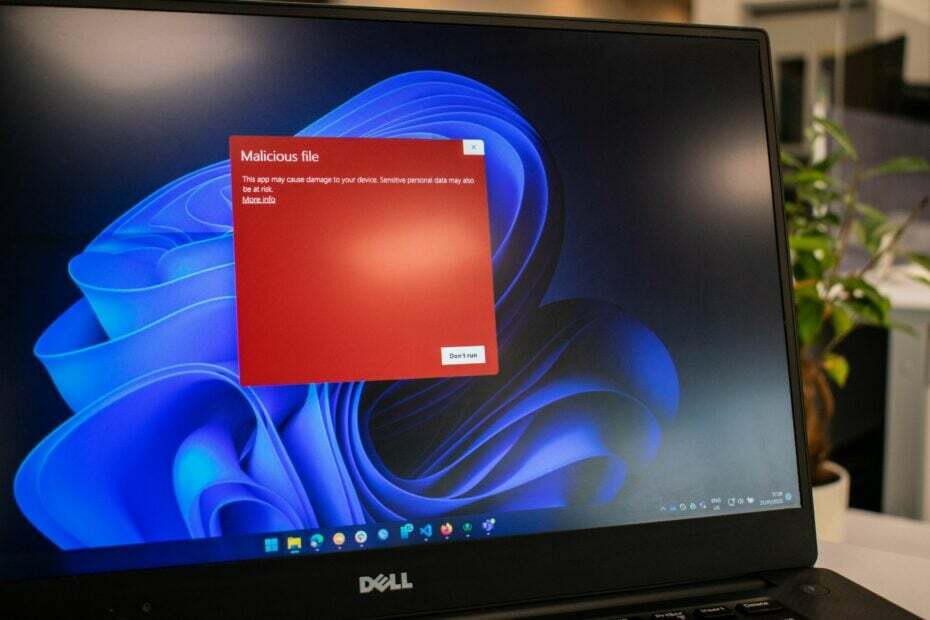Generelt ser vi mange prosesser som kjører i Task Manager når vi starter den for å avslutte en oppgave eller deaktivere applikasjoner. Noen ganger ser vi at det er noen programmer som bruker systemressursene som vi ikke aner i det hele tatt. Noen av dem kan være gyldige Windows-prosesser, eller de kan også være skadelig program som kjører i bakgrunnen uten brukerens viten. Mange brukere har rapportert å se en prosess med navnet AggregatorHost.exe kjører på PC-en deres når de åpner Oppgavebehandling. Her skal vi diskutere hva denne AggregatorHost.exe-prosessen er og om den er trygg eller farlig.
Hva er Aggregatorhost? fra Windows11
Hva er AggregatorHost.exe?
Brukere har rapportert å se denne prosessen i Task Manager i Windows Insider forhåndsvisning og beta-bygg siden i fjor høst. Så vi kan anta at det er en Windows-prosess som kjører i bakgrunnen. Denne prosessen har ingen informasjon om utgiveren når du sjekker egenskapene. Dessuten har den ikke utført noen unødvendige oppgaver og fortsetter bare å kjøre i bakgrunnen som de andre programmene.
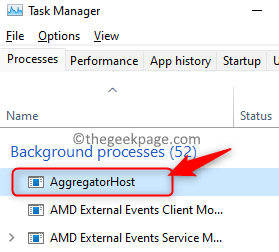
Er AggregatorHost.exe trygt eller skadelig?
Hvis vi finner plasseringen av prosessen vil vi vite om den er ondsinnet eller ikke. Normalt kjører alle programmene fra Windows System32-mappen.
1. trykk Ctrl + Shift + Esc for å åpne Oppgavebehandling.
2. Høyreklikk på AggregatorHost.exe behandle og velge Åpne fil plassering.
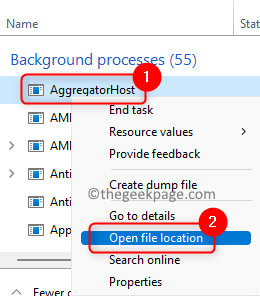
3. Det tar deg til C:\Windows\System32 mappe. Siden den tar deg til System32 mappe betyr det at det er en sikker prosess.
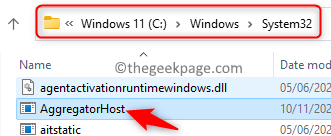
Ved å se på egenskapene til filen kan du få litt informasjon om den. Hvis det ikke er mye data om prosessen, sjekk plasseringen av prosessen på nytt i Oppgavebehandling.
1. Åpen Oppgavebehandling.
2. Høyreklikk på AggregatorHost.exe behandle på nytt og velg Egenskaper.
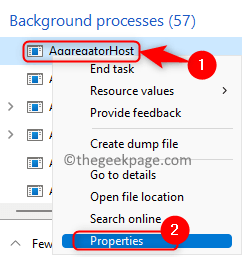
3. I Generell fanen, vil du se filplasseringen som er den samme som ovenfor.
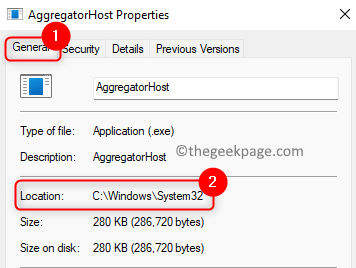
4. Hvis du går til Detaljer fanen, vil du se at beskrivelsen av filen ikke er fullstendig.
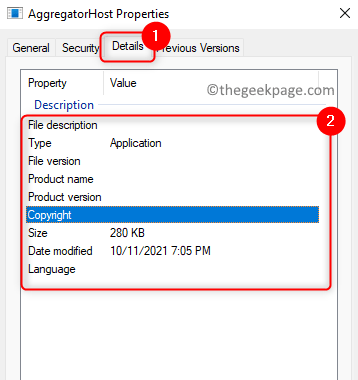
Noen brukere har rapportert at denne prosessen kan være relatert til Windows Defender. De fant ut at i tilfelle du bruker et tredjeparts antivirus, trenger du ikke forsvarer som kjører i bakgrunnen, noe som bremser Windows 11-PCen din.
Prøv disse trinnene for å stoppe denne prosessen fra å kjøre:
1. trykk Windows + R å åpne Løpe dialog.
2. Type ms-innstillinger: windowsdefender å åpne Windows-sikkerhet.
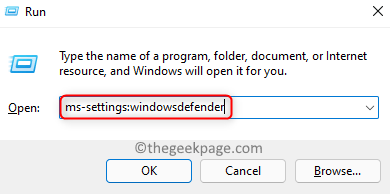
3. Klikk på Virus- og trusselbeskyttelse.
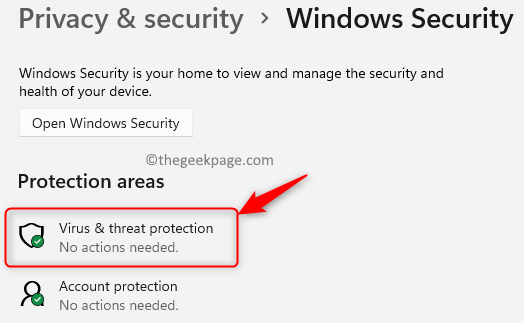
4. Rull ned og finn MicrosoftAlternativer for Defender Antivirus og sving på bryteren knyttet til Periodisk skanning.
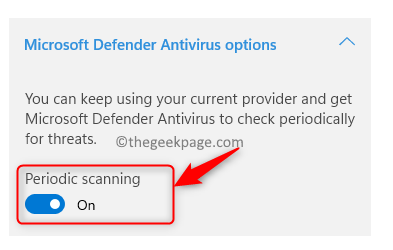
5. Nå skal du se Virus- og trusselbeskyttelsesinnstillinger når du oppdaterer denne siden. Klikk på Administrer innstillinger.
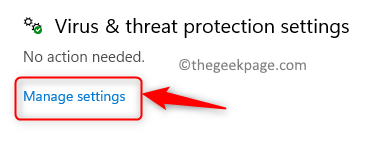
6. Skru av bryteren knyttet til de andre alternativene som sanntidsbeskyttelse, skylevert beskyttelse, sabotasjebeskyttelse, etc.
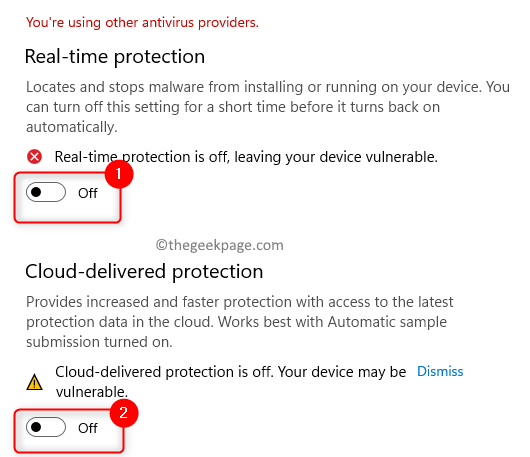
7. Etter å ha slått av alternativene ovenfor, slå av valget Periodisk skanning.
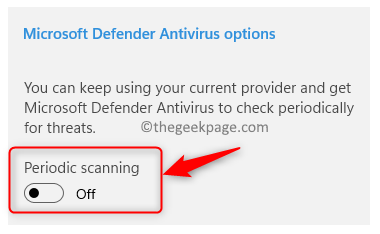
8. Sjekk nå Task Manager. Du vil se at AggregatorHost og Antimalware Service Kjørbare prosesser ikke lenger kjører og forbedrer ytelsen til systemet ditt.
Ved å konsolidere rapportene fra forskjellige brukere kan vi si at det ikke var noen ondsinnet aktivitet rapportert av denne spesielle prosessen. Ved å kjenne plasseringen til AggregatorHost prosessen kan vi konkludere med at det er en Microsoft-fil relatert til Windows Defender. Så det er en trygg fil, og du trenger ikke å bekymre deg for den. Men i tilfelle du ser at filen er i en annen bane enn den som er nevnt, utfør en skanning av skadelig programvare for å sikre at den ikke er en skadelig fil.
Det er det!
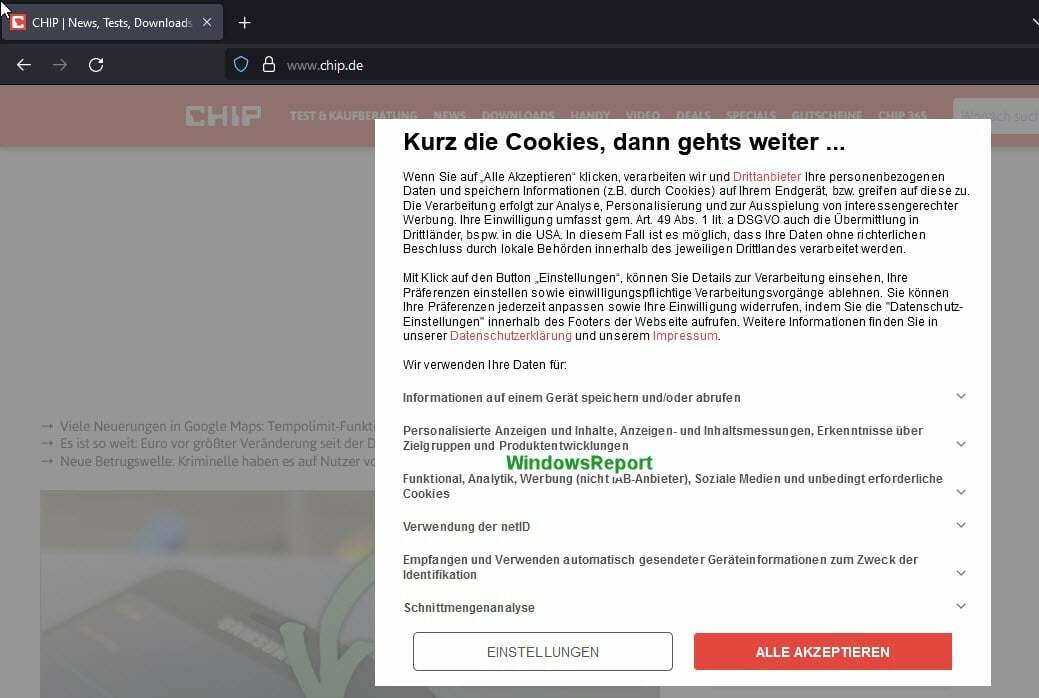
![Feil: Kan ikke dekryptere i Bitwarden [Fix]](/f/1ad791246f57ca3af46ff41e3670f4b1.jpg?width=300&height=460)